| 本文主要讲述如何为Node.js应用搭建持续集成环境。包括如何在开发机器上Docker化一个Node.js应用,如何部署Jenkins和
Docker registry以实现持续集成。推荐对使用Docker做CI方面的工作感兴趣的同学阅读,CI也是Docker的应用场景之一,本文是很好的教程。
你首先需要在你的Linux机器上安装Docker和Fig。本文主要会介绍如何使用Docker和Mesos实现持续集成。
测试、搭建生产环境可用的Mesos集群以及其它的复杂工作不在本文讨论范围之内,我会在后续文章中详细介绍。接下来,我们将在更多的云平台上支持该解决方案,比如GCE、AWS,并逐渐集成更多的第三方组件,比如
Flocker、 Weave和 Consul。
本文所有的代码都可以在 GitHub上找到。
整个解决方案中,我们使用到如下工具:
Node.js里的HelloWorld项目
Git
Jenkins
Docker
Docker Registry
Fig
Mesos
Mesosphere Marathon
Zookeeper
开发环境
让我们先从一个简单的HelloWorld先用开始吧,它使用Node.js编写,并且运行在Docker容器中。
从下图中,你可以看到开发人员在本地环境中使用容器运行构建、测试以及其它流程,如下图淡蓝色方块所示。一旦测试通过,他们将会把代码提交到中央Git仓库,接下来会发布到生产环境。
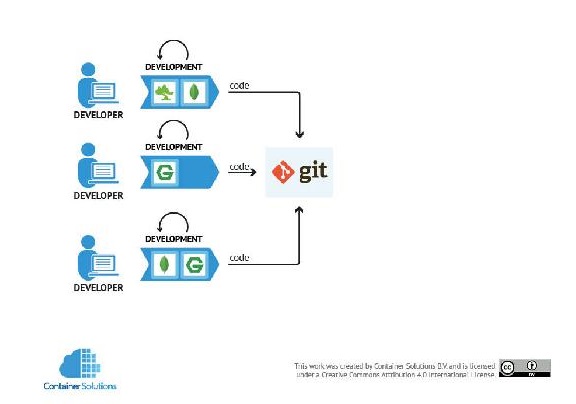
我假定阅读这篇文章的读者都能理解并且自己实现这一步。
首先是Node.js应用app.js:
// Load the http module to create an http server.
var http = require('http');
// Configure our HTTP server to respond with Hello World to all requests.
var server = http.createServer(function (request, response) {
response.writeHead(200, {"Content-Type": "text/plain"});
response.end("Hello World\n");
});
// Listen on port 8000, IP defaults to "0.0.0.0"
server.listen(8000);
// Put a friendly message on the terminal
console.log("Server running at http://127.0.0.1:8000/"); |
对应的配置文件package.json:
{
"name": "hello-world",
"description": "hello world",
"version": "0.0.1",
"private": true,
"dependencies": {
"express": "3.x"
},
"scripts": {"start": "node app.js"}
} |
上面两步完成之后,可以使用 Google的Node.js镜像来Docker化该应用,并且添加如下Dockerfile:
FROM google/nodejs
WORKDIR /app
ADD package.json /app/
RUN npm install
ADD . /app
EXPOSE 8000
CMD []
ENTRYPOINT ["/nodejs/bin/npm", "start"] |
开发环境准备好了。现在我们可以构建容器,并确认镜像是否可以正常运行。
$ docker build -t my_nodejs_image .
$ docker run -p 8000:8000 my_nodejs_image |
现在可以访问http://127.0.0.1:8000/,看看是否可以看到“Hello World”!
你可以修改app.js以让它显示其它的字符串。只需要重新构建镜像,然后启动一个新的容器,刷新浏览器,就能够看到这个新的字符串。
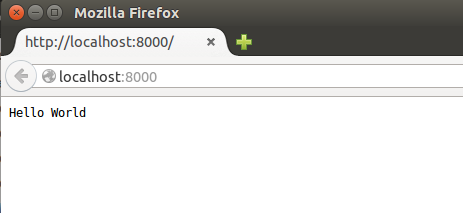
这里的配置没有任何测试。并不是因为觉得不需要,而是为了简化配置,将注意力放在Docker和Mesos/Marathon上。优秀的程序员都应该知道没有测试的话,开发项目就不能直接上生产环境。
现在进入下一步。
持续集成/交付
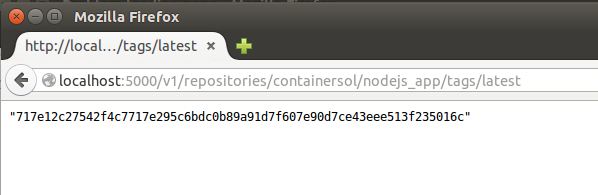
我们需要有一个版本控制系统和构建服务器,以在代码提交后运行构建和测试。为此,我们使用了Jenkins,并将构建结果(artefact)发布到仓
库。因为我们使用Docker部署,所最终的artefact就是一个Docker镜像,push也是push到本地Docker
Registry上。
为了简化复杂度,我并没有使用Git仓库管理工具,比如GitLab或者GitHub。将Jenkins连接到Git服务器很简单,这里不再赘述。如果想要在Docker上部署Git服务器,可以使用这个
镜像。
现在,让我们开始编写fig.yml吧。Fig是一个编排工具,我们使用一个命令就可以将所有中心化的服务部署好。
Fig只是个开发工具,如果想要在生产环境使用,需要用更复杂的自动化工具替代它。
几天之前,Docker发布了Docker Compose的第一个版本,它可以代替Fig。我还没有测试它,不过应该不需要什么改变,Docker
Compose就可以代替Fig了。
如下是搭建本地Docker Registry的fig.yml:
registry:
image: registry
environment:
- STORAGE_PATH=/registry
volumes:
- registry-stuff:/registry
ports:
- "5000:5000" |
这里使用的是标准的Docker Registry镜像,并且将容器外的一个持久存储的卷挂载到上面,因为我们需要重启容器后还能保留构建出的镜像。
接下来运行:
Docker Registry运行在http://localhost:5000。
下一步是构建镜像并将其push到Registry上。
# Build an image
$ docker build -t localhost:5000/containersol/nodejs_app
# Push it to the registry
$ docker push localhost:5000/containersol/nodejs_app |
这时Docker Daemon会报如下错误:
Forbidden. If this private registry supports only HTTP or HTTPS with an unknown CA certificate,
please add –insecure-registry 10.0.0.26:5000 to the daemon’s arguments. |
解决这个问题的方法见 StackOverflow
最快最简单的方法是将如下行添加到/etc/default/docker,然后重启Docker
Daemon:
DOCKER_OPTS="--insecure-registry localhost:5000" |
解决问题之后,将镜像push到repo上,并访问该 URL,检查镜像是否已经被成功push。
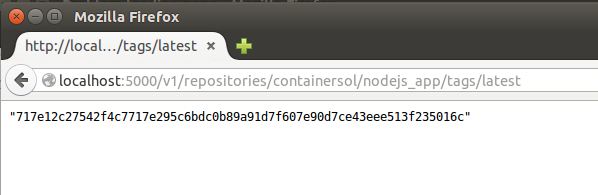
接下来添加Jenkins的配置到fig.yml文件里,重启系统:
jenkins:
image: containersol/jenkins_with_docker
volumes:
- jenkins-stuff:/var/jenkins_home
- .:/var/jenkins_data
- /var/run/docker.sock:/var/run/docker.sock
- /usr/bin/docker:/usr/bin/docker
ports:
- "8081:8080"
registry:
image: registry
environment:
- STORAGE_PATH=/registry
volumes:
- registry-stuff:/registry
ports:
- "5000:5000" |
这里详细解释下Jenkins配置。首先,我们在Jenkins容器里挂载了Docker二进制文件(译者注:如上的/usr/bin/docker)和
docker daemon使用的socket。这是因为需要从容器里允许Jenkins在主机上运行Docker命令。问题是,只有Docker组里的用户才有权这么
做,而Jenkins容器是Jenkins用户,而不是root用户。因此,我们使用如下Dockerfile构建我们自己的Jenkins镜像:
FROM jenkins
MAINTAINER ContainerSolutions
USER root
#TODO the group ID for docker group on my Ubuntu is 125,
therefore I can only run docker commands if I have same group id inside.
# Otherwise the socket file is not accessible.
RUN groupadd -g 125 docker && usermod -a -G docker jenkins
USER jenkins |
在Dockerfile的文件夹里运行如下命令构建镜像:
$ docker build -t containersol/jenkins_with_docker . |
这并不是很巧妙的解决方案,如果你有更好的方法,一定在本文后留言告诉我。
Fig会为Jenkins容器创建持久化的存储,并将当前目录挂载到容器里。这在之后运行build,push并且deploy脚本时就有用了。
要想完成文本介绍的持续集成,还需要添加一些脚本来构建和push Docker镜像,配置Jenkins来运行它们。
build.sh包含额外的镜像版本信息。每个Jenkins build会为Docker镜像创建新的标签。需要注意,我并不是说这是版本化的正确方式。这个领域很复杂,可能会在以后专门写文章讨论,但是现在就跳过吧。
#!/bin/bash
if [ -z "${1}" ]; then
version="latest"
else
version="${1}"
fi
cd nodejs_app
docker build -t localhost:5000/containersol/nodejs_app:${version} .
cd .. |
注意构建出的镜像的名字。它首先包含Registry的URL,然后是镜像全名,然后是标签。
还需要注意的是Jenkins在容器里运行,会使用脚本构建镜像,但是在Jenkins容器里执行的docker命令实际上会运行在主机上,因为之前我们挂载了Docker所使用的socket。
push.sh会push之前步骤构建出的镜像。使用和之前脚本一样的版本。
#!/bin/bash
if [ -z "${1}" ]; then
version="latest"
else
version="${1}"
fi
docker push localhost:5000/containersol/nodejs_app:"${version}" |
最后一步是用Fig重启整个系统,并且配置Jenkins job运行build.sh和push.sh。Jenkins在URLhttp://localhost:8081上运行。
这是一个标准的构建job,执行两个shell命令,build的版本是其输入参数:
./build.sh ${BUILD_ID}
./push.sh ${BUILD_ID} |
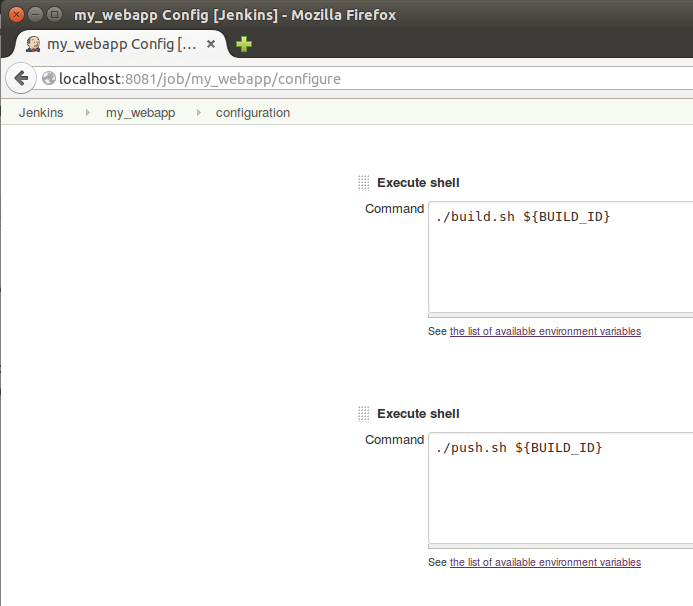
现在我们可以执行构建,可以看到新的镜像部署到了Registry里。注意URL包含新的标签。
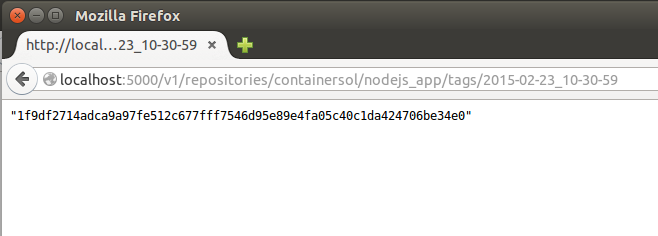
本文作为该系列的第一篇,讲述了如何在开发机器上Docker化一个Node.js应用,并且如何为了Node.js应用部署Jenkins和Docker
Registry。
第二部分会接着介绍Mesos和Marathon的搭建,以及如何完成持续集成工作流。
|